Introduction
Connecter votre Fitbit à un appareil Android intègre parfaitement votre suivi de santé et de fitness avec votre smartphone. Que vous soyez technophile ou novice, ce guide vous aidera à configurer vos appareils facilement. Nous vous guiderons à travers les vérifications de compatibilité, l’installation, le jumelage, la synchronisation et le dépannage afin que vous puissiez profiter au maximum de votre expérience Fitbit-Android. Cette couverture exhaustive vise à fournir les éclaircissements nécessaires à chaque étape du processus.
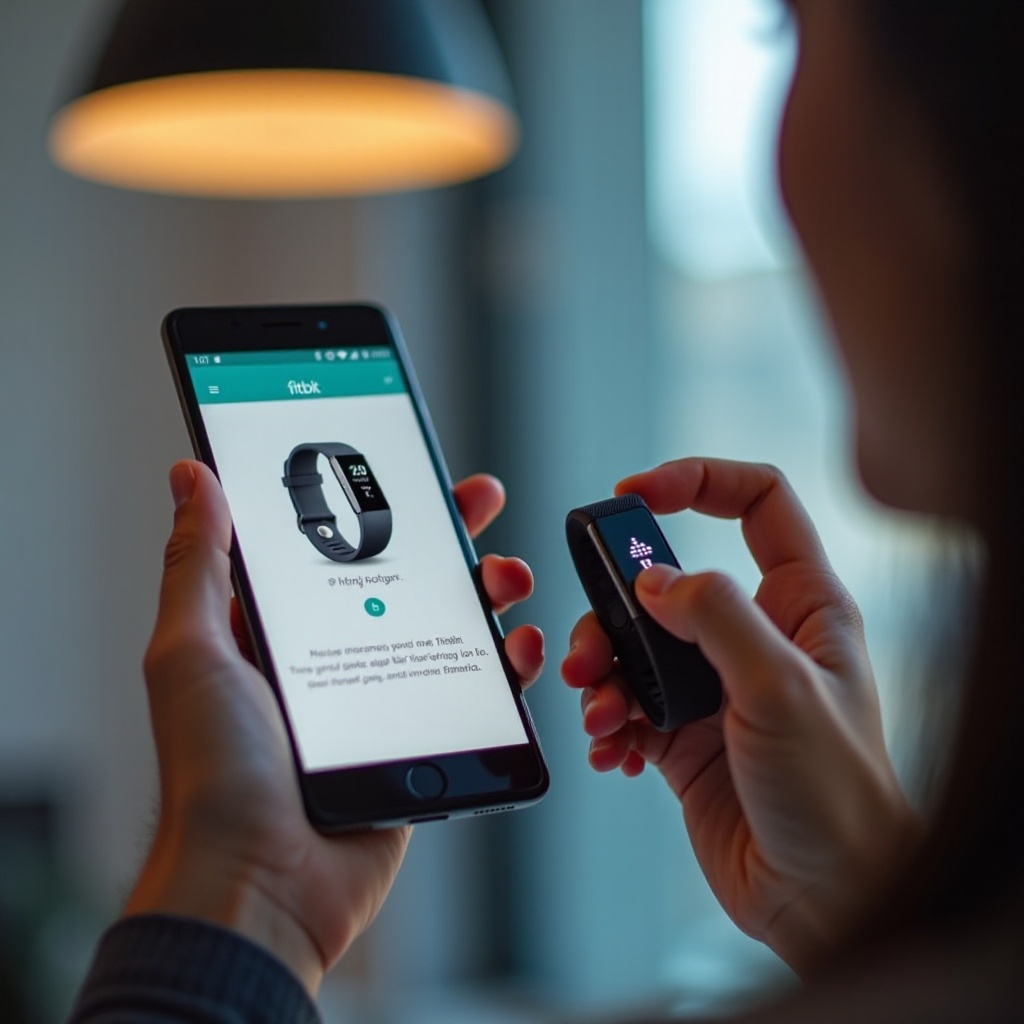
Vérification de Compatibilité
Avant de vous lancer dans le processus de connexion, il est primordial de confirmer la compatibilité entre votre Fitbit et votre appareil Android. Les appareils Fitbit s’harmonisent généralement bien avec les téléphones Android, mais il est essentiel de s’assurer que votre version Android spécifique et votre modèle Fitbit fonctionnent ensemble sans accroc.
- Vérifiez votre version Android : Assurez-vous que votre téléphone Android fonctionne avec la version 7.0 ou supérieure. Les appareils avec des versions Android plus anciennes peuvent rencontrer des difficultés avec les modèles Fitbit plus récents.
- Confirmez le modèle de Fitbit : Utilisez les ressources officielles de Fitbit pour vérifier la compatibilité avec votre appareil afin de prévenir tout problème potentiel de synchronisation.
Une fois la compatibilité confirmée, vous êtes prêt à passer à l’installation de l’application compagnon Fitbit, qui est centrale pour la gestion des appareils.
Installer l’Application Fitbit sur Android
L’application Fitbit est cruciale pour synchroniser et gérer les données de votre appareil sur Android. Ainsi, une installation correcte est l’étape suivante :
- Accédez au Google Play Store : Localisez et ouvrez le Google Play Store sur votre appareil Android pour trouver l’application Fitbit.
- Téléchargez et installez : Sélectionnez « Installer » pour télécharger et installer l’application. Le processus peut varier en durée selon votre vitesse internet.
- Lancez et connectez-vous : Ouvrez l’application après l’installation, puis connectez-vous avec votre compte Fitbit existant ou créez un nouveau si vous débutiez avec Fitbit.
Équipé de l’application, vous êtes prêt à jumeler votre Fitbit à votre appareil Android, progressant ainsi davantage dans l’optimisation de vos efforts de suivi de santé.
Jumeler Votre Fitbit avec un Appareil Android
Jumeler votre Fitbit à un téléphone Android permet un flux continu d’informations entre les deux appareils. Voici comment vous pouvez accomplir cette étape essentielle :
- Activez le Bluetooth : Activez le Bluetooth sur votre appareil Android pour permettre la communication avec votre Fitbit.
- Ouvrez l’application Fitbit : Reouvrez l’application Fitbit et connectez-vous à votre compte.
- Initiez le processus de jumelage : Sélectionnez l’icône de l’appareil en haut à gauche et choisissez ‘Configurer un appareil.’ Choisissez votre modèle Fitbit dans la liste fournie.
- Suivez les instructions à l’écran : L’application fournira des instructions étape par étape pour vous guider dans le processus de jumelage. Gardez votre Fitbit et votre téléphone proches l’un de l’autre durant ce processus pour une connexion plus forte.
- Terminez la configuration : L’application vous confirmera une fois le jumelage terminé, ce qui permettra de commencer la synchronisation des données.
Jumeler avec succès votre Fitbit améliore ses capacités grâce à un suivi de santé en temps réel, certain d’augmenter votre parcours de fitness.
Synchroniser Vos Données Fitbit avec Android
La synchronisation est essentielle pour mettre à jour vos données Fitbit via l’appareil Android, permettant un suivi et une gestion précis.
- Synchronisation automatique : Lorsque votre téléphone Android est à portée et l’application ouverte, la synchronisation automatique devrait se produire sans action supplémentaire.
- Option de synchronisation manuelle : Appuyez sur l’icône de l’appareil dans l’application, puis sur « Synchroniser maintenant » pour déclencher le transfert manuel des données pour des mises à jour en temps réel.
- Synchronisation régulière : Ouvrez fréquemment l’application Fitbit pour assurer des mises à jour de données continues et un suivi de santé précis.
Avec une synchronisation constante, vous pouvez optimiser vos insights de fitness et maintenir l’intégrité de vos données.
Optimiser la Connexion et la Gestion des Données
Pour améliorer le lien entre votre Fitbit et l’appareil Android, envisagez ces stratégies d’optimisation pour maintenir une interaction utilisateur stable et informative.
- Maintenez une connexion Bluetooth stable : Assurez-vous que les paramètres Bluetooth restent actifs et que vos appareils sont à proximité raisonnable.
- Mises à jour régulières de l’application : Restez à jour avec les versions de l’application pour tirer parti des nouvelles fonctionnalités et améliorations.
- Accordez les permissions de données : Fournissez les permissions nécessaires pour favoriser un partage de données efficace et des capacités de suivi enrichies.
- Gérez la consommation d’énergie : Gardez les deux appareils suffisamment chargés pour éviter les interruptions de connexion.
Suivre ces bonnes pratiques enrichit l’utilité globale de votre appareil Fitbit, amplifiant la valeur de votre suivi de santé et de fitness.

Résolution des Problèmes Courants
Si des problèmes surviennent, résoudre les plus courants peut restaurer l’harmonie de votre coordination Fitbit-Android :
- Rectifier les problèmes de connexion : Validez que le Bluetooth est actif et vérifiez la charge de vos appareils. Redémarrez à la fois le téléphone Android et le Fitbit, ce qui peut améliorer les problèmes de connectivité.
- Résoudre les écarts de synchronisation : Confirmez que votre application et vos appareils sont mis à jour ou essayez de relier à nouveau votre Fitbit si la synchronisation échoue.
- Problèmes de stabilité de l’application : Éliminer le cache de l’application via les paramètres Android peut souvent améliorer la stabilité et prévenir les plantages.
Avec un dépannage approfondi, maintenir une interaction transparente entre votre Fitbit et Android est bien à portée.
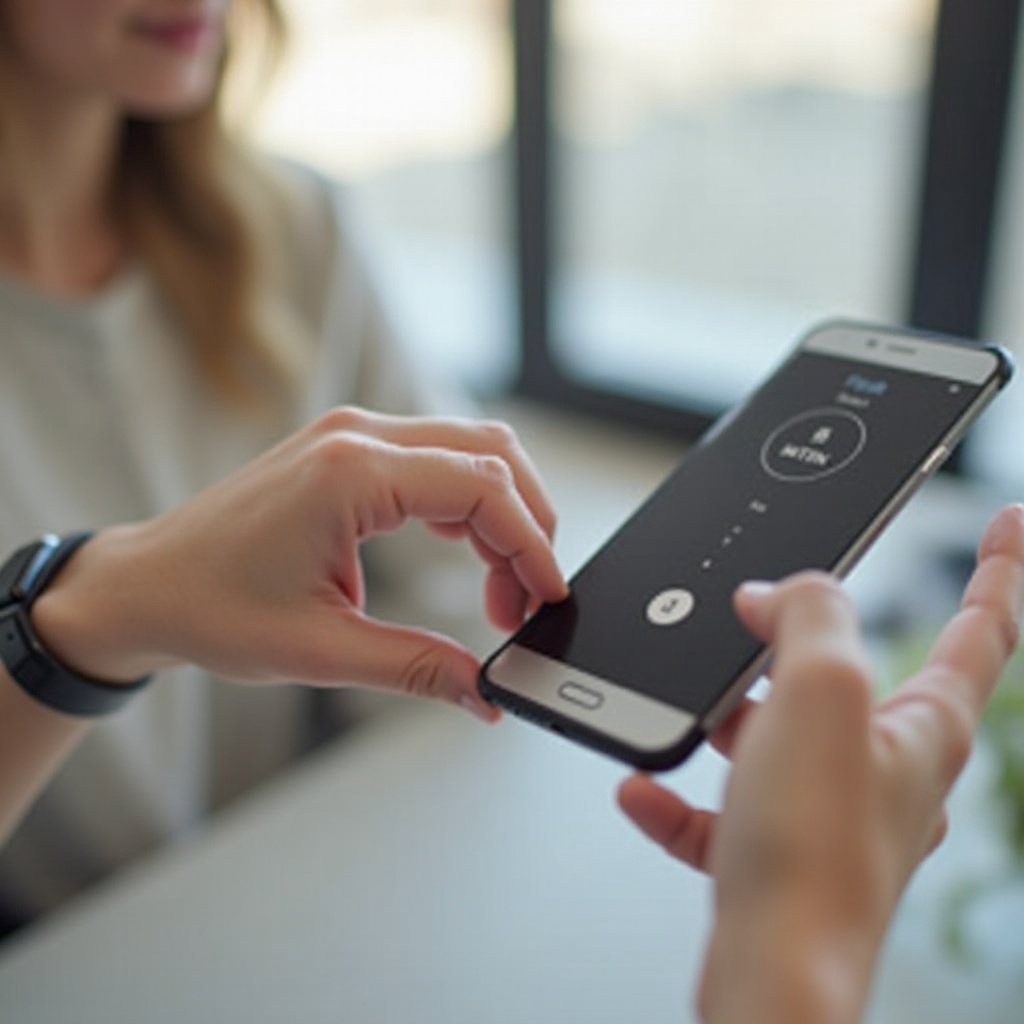
Conclusion
Établir une connexion réussie entre votre Fitbit et un appareil Android est simple lorsqu’on l’aborde méthodiquement. En comprenant la compatibilité, l’installation, le jumelage, la synchronisation et le dépannage, vous préparez le terrain pour un appareil qui améliore votre expérience de suivi de santé. Gardez ces étapes à l’esprit pour tirer le meilleur parti de vos capacités intégrées Fitbit-Android, ouvrant la voie à des aventures de fitness enrichies.
Questions Fréquemment Posées
Quelles versions d’Android sont compatibles avec Fitbit ?
Les appareils Fitbit nécessitent généralement des versions Android 7.0 ou supérieures pour une fonctionnalité et un support optimaux.
À quelle fréquence dois-je synchroniser mon Fitbit avec mon appareil Android ?
Synchronisez votre Fitbit quotidiennement ou à chaque ouverture de l’application pour vous assurer que vos données de santé sont à jour et complètes.
Puis-je connecter plusieurs appareils Fitbit à un seul téléphone Android ?
Oui, l’application Fitbit permet de connecter plusieurs appareils à un seul téléphone Android, offrant ainsi des options de suivi et de surveillance diversifiées.
